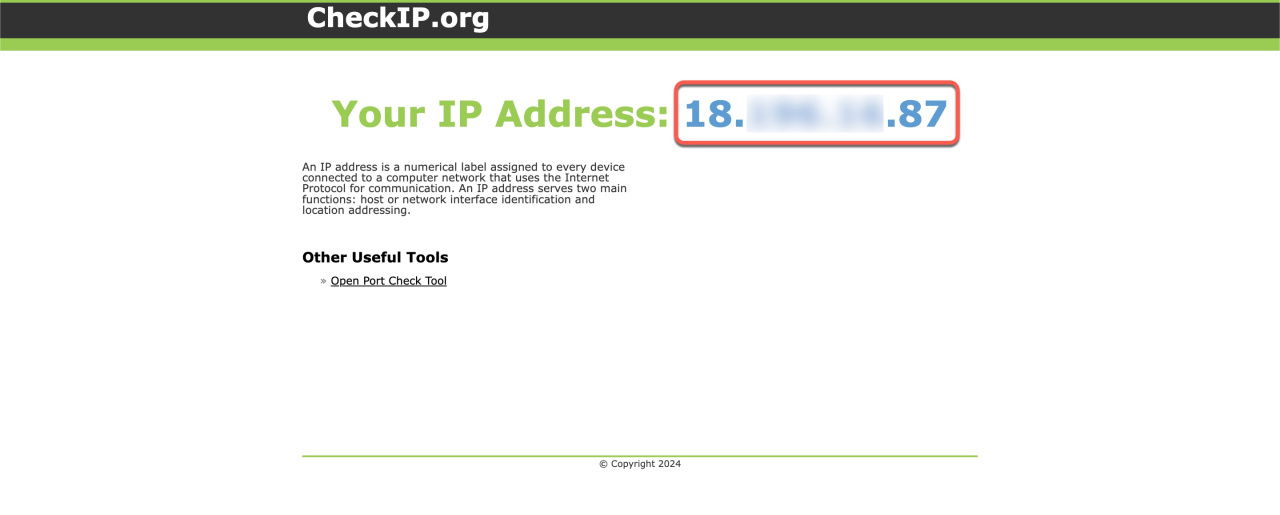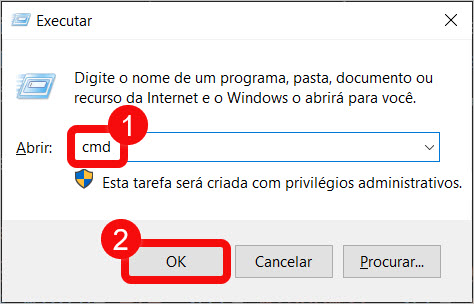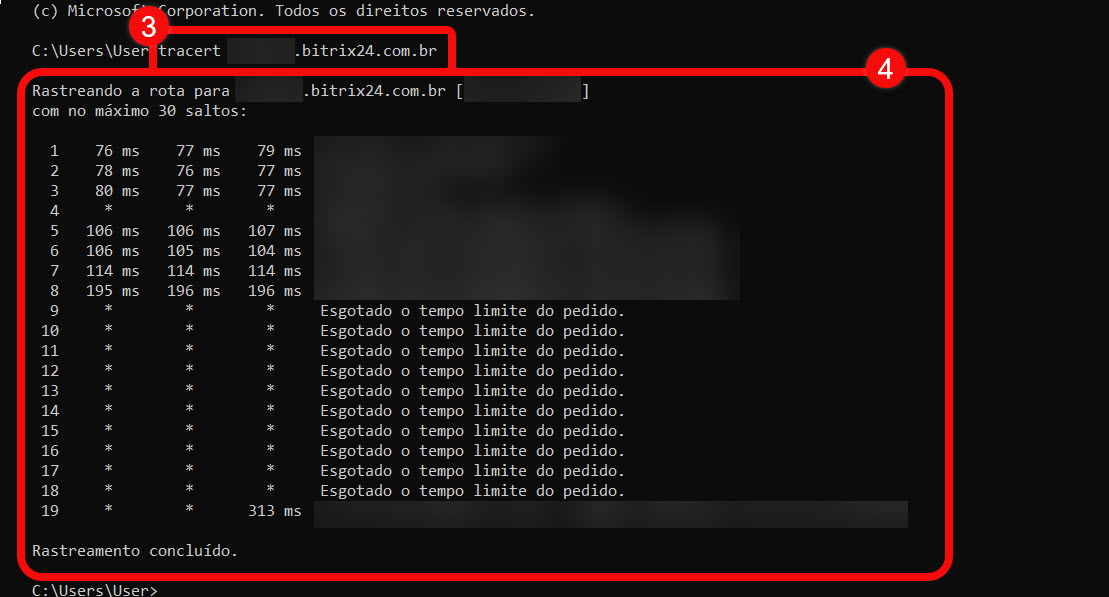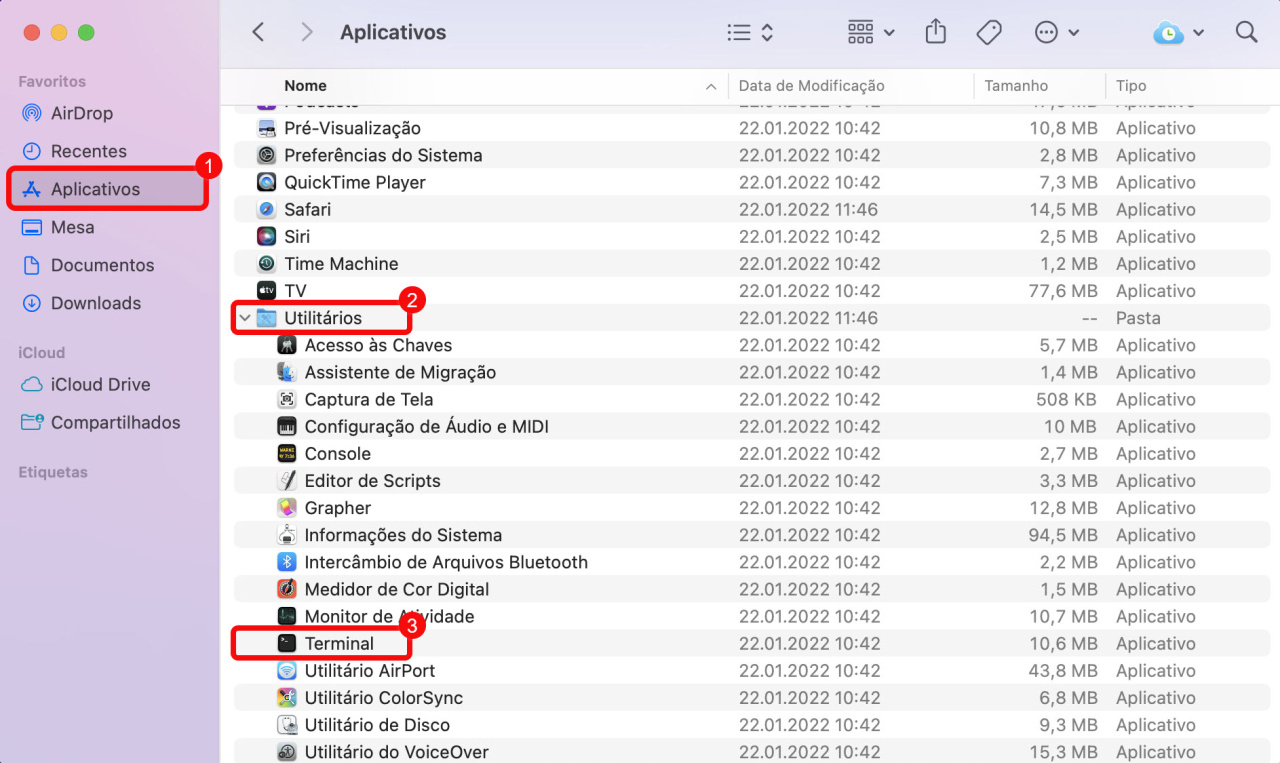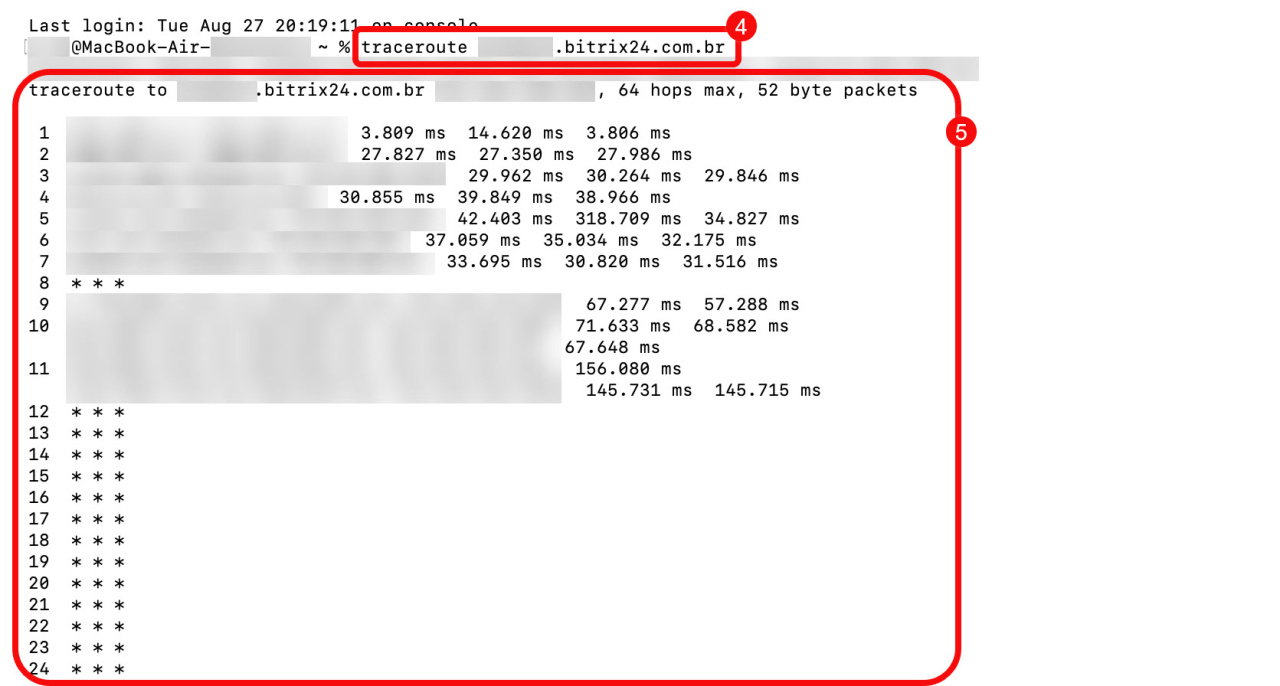Um endereço IP é um número exclusivo atribuído ao seu dispositivo na rede. A execução de um traceroute permite rastrear o caminho dos dados do seu dispositivo até o servidor do Bitrix24, revelando possíveis problemas de conexão.
Os especialistas da equipe de suporte do Bitrix24 podem solicitar seu endereço IP e resultados de rastreamento de rota para identificar e corrigir problemas de desempenho lento.
Planos e preços.
Verificar seu endereço IP
- Visite um serviço CheckIP.org ou ping.eu.
- Copie o endereço IP ou faça uma captura de tela.
Executar um traceroute
Executar um traceroute no Windows
- Pressione WIN + R. No campo Abrir, digite
cmd. - Clique em OK. Uma nova janela será aberta.
- Na linha de comando, depois de
C:\Users\nome_do_usuáriodigitetracert seu_endereço_do_Bitrix24(por exemplo,tracert test.bitrix24.com.br) e pressione Enter. - Copie o resultado do traceroute ou faça uma captura de tela.
Executar um traceroute no macOS
- Vá para Aplicativos.
- Abra a pasta Utilitários.
- Clique em Terminal. Uma nova janela será aberta.
- Na linha de comando, após
nome_de_usuário@MacBook-Air ~ %, digitetraceroute seu_endereço_do_Bitrix24(por exemplo,traceroute test.bitrix24.com.br) e pressione Enter. - Copie o resultado do traceroute ou faça uma captura de tela.
Envie o endereço IP e os resultados do traceroute para o especialista de suporte.
Artigos recomendados: